La oss komme inn i modulen "salg" . Når søkeboksen vises, klikker du på knappen "tømme" . Så legger vi til et nytt salg slik salgssjefer gjør det. For å gjøre dette, høyreklikk på salgslisten og velg kommandoen "Legge til" .

Vinduet for registrering av nytt salg vises.
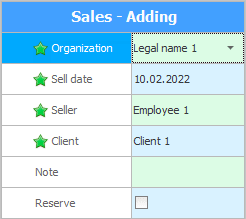
Som standard er den viktigste "enhet" . Hvis du har flere av dem, kan du gi et salg til den andre organisasjonen din .
"Salgsdato" dagens er i utgangspunktet erstattet.
Ved pålogging til gjeldende bruker, navnet på den som "gjennomfører dette salget" .
Alle tidligere verdier trenger oftest ikke endres. MEN "klient" du bør velge fra én enkelt kundebase, siden salgssjefer ikke jobber med upersonlig salg, men med spesifikke kjøpere.
![]() Hvordan jobbe med kunder .
Hvordan jobbe med kunder .
Om nødvendig kan du angi eventuelle merknader og tilleggsinformasjon i feltet "Merk" .
hake "reservere" skal leveres dersom oppdragsgiver ennå ikke har tatt sine varer. Salg med reserverte varer vil ha en egen status for å skille seg ut fra andre oppføringer.
Oftest trenger du bare raskt å velge en klient. Det er derfor, når vi nettopp åpnet vinduet for å registrere et nytt salg, er fokuset umiddelbart på kundevalgfeltet.
Vi trykker på knappen "Lagre" .
Når det er lagret, vil det nye salget vises i topplisten over salg. Men hvordan ikke miste det hvis det er mange andre salg som vises der?
Påkrevd først ![]() visningsfelt "ID" hvis den er skjult. Dette feltet viser en unik kode for hver rad. For hvert nytt salg som legges til, vil denne koden være større enn den forrige. Derfor er det bedre å sortere salgslisten i stigende rekkefølge nøyaktig etter ID-feltet . Da vet du helt sikkert at nysalget står helt nederst på listen.
visningsfelt "ID" hvis den er skjult. Dette feltet viser en unik kode for hver rad. For hvert nytt salg som legges til, vil denne koden være større enn den forrige. Derfor er det bedre å sortere salgslisten i stigende rekkefølge nøyaktig etter ID-feltet . Da vet du helt sikkert at nysalget står helt nederst på listen.

Det er indikert med en svart trekant til venstre.
![]() Hvordan sortere data?
Hvordan sortere data?
![]() Hva er ID-feltet for?
Hva er ID-feltet for?
I det nylig lagt utsalg i feltet "Å betale" koster null da vi ennå ikke har listet varen som skal selges.
![]() Se hvordan du fyller ut salgets sammensetning .
Se hvordan du fyller ut salgets sammensetning .
![]() Etter det kan du betale for salget .
Etter det kan du betale for salget .
![]() Det er en raskere måte å foreta et salg direkte fra produktlinjen.
Det er en raskere måte å foreta et salg direkte fra produktlinjen.
![]() Du kan selge raskest når du bruker strekkodeskanneren fra selgermodus .
Du kan selge raskest når du bruker strekkodeskanneren fra selgermodus .
Se nedenfor for andre nyttige emner:
![]()
Universelt regnskapssystem
2010 - 2024